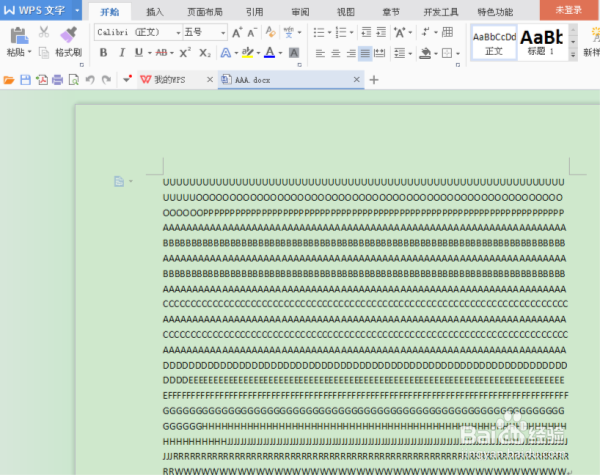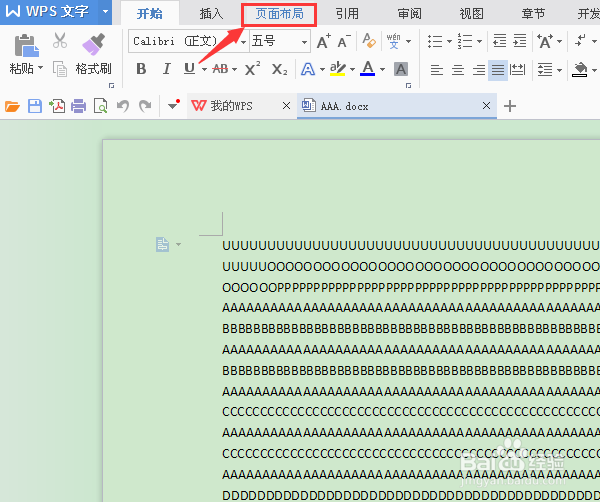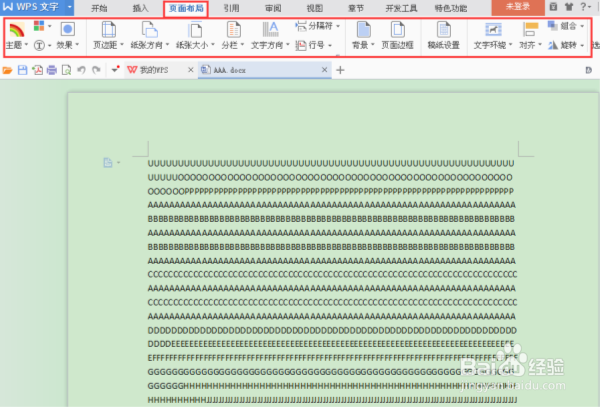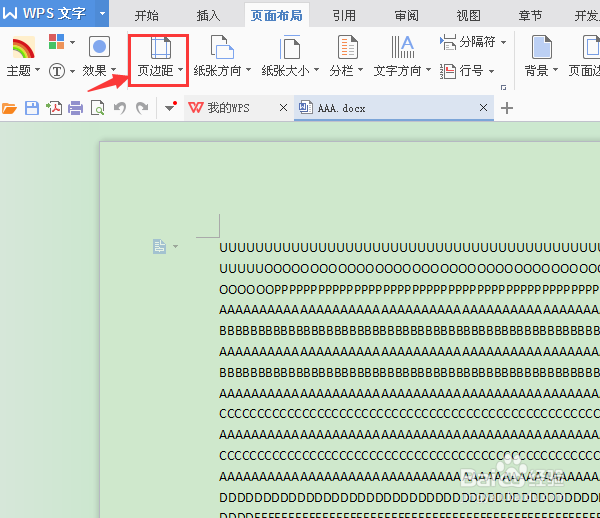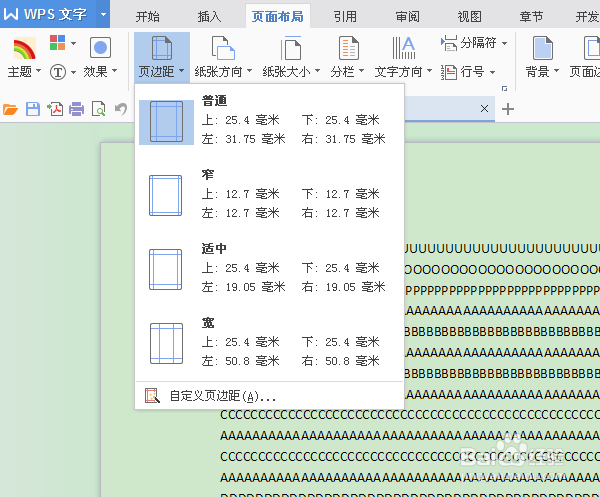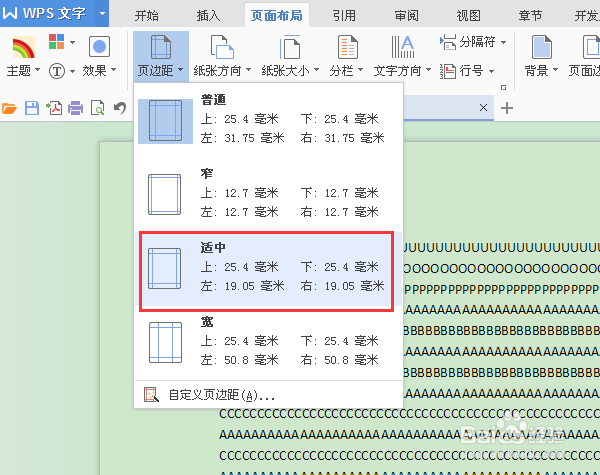WPS文字如何设置页边距
1、打开电脑,打开WPS文字,打开一篇文档,我们以这篇文档为例做为说明,
2、我们如果要设置这篇文档的页边距,首先我们在WPS文字的页面菜单中找到“页面布局”,如下图所示
3、我们点击“页面布局”,弹出“页面布局”的下接菜单
4、我们在“页面布局”的下接菜单中找到“页边距”,如下图
5、我们点击“页边距”,弹出“页边距”的设置窗口,如下图所示
6、我们可以根据个人实际需要,来选择合适的页边距,文档默认是普通的,我们现在选择“适中”,
7、点击“适中”,我们看到文档效果如下图所示,大家可以根据个人需要选择适合自己的页边距。
声明:本网站引用、摘录或转载内容仅供网站访问者交流或参考,不代表本站立场,如存在版权或非法内容,请联系站长删除,联系邮箱:site.kefu@qq.com。
阅读量:71
阅读量:78
阅读量:47
阅读量:93
阅读量:96